Πώς να απενεργοποιήσω την κάμερά μου στο ζουμ;
Miscellanea / / November 28, 2021
Κατά τη διάρκεια του lockdown λόγω του Covid-19, οι συναντήσεις zoom έγιναν μια τεράστια πλατφόρμα για τη διεξαγωγή διαδικτυακών μαθημάτων ή εικονικών επιχειρηματικών συναντήσεων σε σχολεία, πανεπιστήμια ή εταιρείες. Η σύσκεψη Zoom σάς επιτρέπει να διεξάγετε τη διαδικτυακή σας συνάντηση ενεργοποιώντας την κάμερα web και το μικρόφωνό σας. Ωστόσο, όταν συμμετέχετε σε μια σύσκεψη ζουμ, επιτρέπει αυτόματα στην κάμερα και το μικρόφωνο να μοιράζονται το βίντεο και τον ήχο σας με άλλους συμμετέχοντες στη σύσκεψη. Αυτή η προσέγγιση δεν αρέσει σε όλους, καθώς μπορεί να οδηγήσει σε ανησυχίες σχετικά με το απόρρητο ή μπορεί να μην αισθάνεστε άνετα να μοιραστείτε το βίντεο και τον ήχο σας με άλλους συμμετέχοντες στη σύσκεψη μεγέθυνσης. Επομένως, για να σας βοηθήσουμε, έχουμε έναν μικρό οδηγό σχετικά με το «Πώς να απενεργοποιήσετε την κάμερα σε ζουμ‘ που μπορείτε να ακολουθήσετε για να απενεργοποιήσετε την κάμερά σας.

Περιεχόμενα
- Πώς να απενεργοποιήσω την κάμερά μου στο ζουμ;
- Πώς μπορώ να απενεργοποιήσω τη βιντεοκάμερα στο Zoom Meeting;
- Πώς να απενεργοποιήσετε την κάμερα web και το μικρόφωνό σας στο Zoom στην επιφάνεια εργασίας;
- Μέθοδος 1: Πριν συμμετάσχετε σε μια σύσκεψη Zoom
- Μέθοδος 2: Κατά τη συμμετοχή σε μια σύσκεψη Zoom
- Μέθοδος 3: Κατά τη διάρκεια μιας συνάντησης ζουμ
- Πώς να απενεργοποιήσετε την κάμερα web και το μικρόφωνό σας στην εφαρμογή Zoom Mobile;
- Μέθοδος 1: Πριν ξεκινήσετε μια σύσκεψη ζουμ
- Μέθοδος 2: Κατά τη συμμετοχή σε μια σύσκεψη Zoom
- Μέθοδος 3: Κατά τη διάρκεια μιας συνάντησης ζουμ
Πώς να απενεργοποιήσω την κάμερά μου στο ζουμ;
Πώς μπορώ να απενεργοποιήσω τη βιντεοκάμερα στο Zoom Meeting;
Υπάρχουν τρεις μέθοδοι για να απενεργοποιήσετε τη βιντεοκάμερά σας στις συσκέψεις Zoom. Μπορείτε να απενεργοποιήσετε το βίντεό σας με τους ακόλουθους τρεις τρόπους.
- Πριν συμμετάσχετε σε μια συνάντηση.
- Ενώ συμμετέχετε σε μια σύσκεψη ζουμ.
- Αφού εισέλθετε σε μια σύσκεψη ζουμ.
Πώς να απενεργοποιήσετε την κάμερα web και το μικρόφωνό σας στο Zoom on Επιτραπέζιος υπολογιστής;
Παραθέτουμε τις μεθόδους που μπορείτε να χρησιμοποιήσετε για να απενεργοποιήσετε την κάμερά σας στο ζουμ. Επιπλέον, αναφέρουμε πώς μπορείτε να απενεργοποιήσετε το μικρόφωνό σας και στη σύσκεψη ζουμ στην επιφάνεια εργασίας.
Μέθοδος 1: Πριν συμμετάσχετε σε μια σύσκεψη Zoom
Εάν δεν έχετε λάβει μέρος σε μια σύσκεψη ακόμα και δεν θέλετε να συμμετάσχετε στη σύσκεψη με ενεργοποιημένο το βίντεό σας, μπορείτε να ακολουθήσετε αυτά τα βήματα.
1. ΕκτόξευσηΑνίπταμαι διαγωνίως πελάτη στον επιτραπέζιο ή φορητό υπολογιστή σας.
2. Κάνε κλικ στο εικονίδιο κάτω βέλους δίπλα στο 'Νέα Συνάντηση.’
3. Τέλος, καταργήστε την επιλογή "Ξεκινήστε με βίντεο" για να απενεργοποιήσετε το βίντεό σας πριν συμμετάσχετε στη σύσκεψη ζουμ.
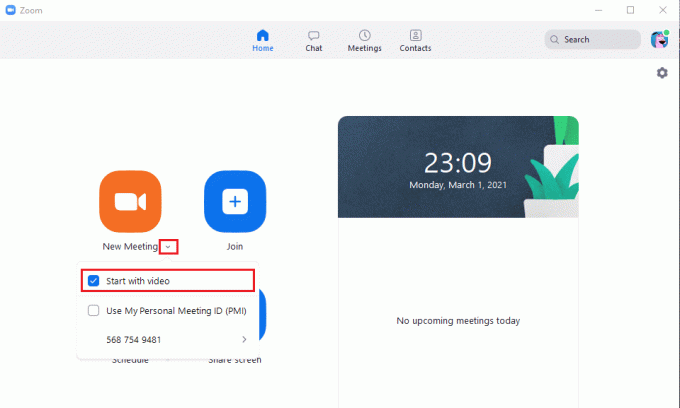
Μέθοδος 2: Κατά τη συμμετοχή σε μια σύσκεψη Zoom
1. Ανοίξτε το πρόγραμμα-πελάτη zoom στον υπολογιστή σας και κάντε κλικ στο Συμμετοχή επιλογή.
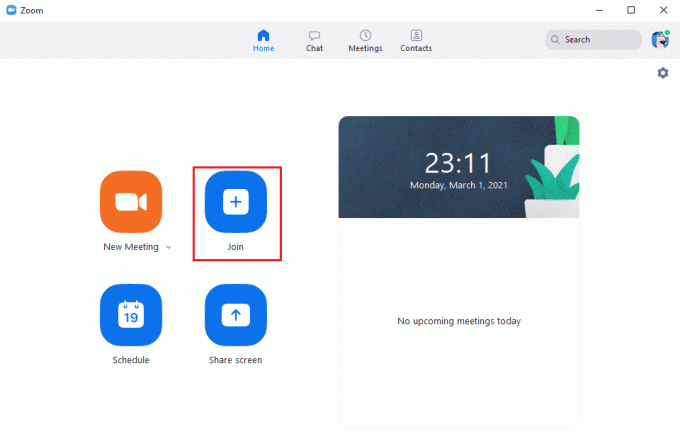
2. Εισάγετε το αναγνωριστικό σύσκεψης ή τον σύνδεσμο όνομα και, στη συνέχεια, καταργήστε την επιλογή του πλαισίου για την επιλογή "Απενεργοποιήστε το βίντεό μου."
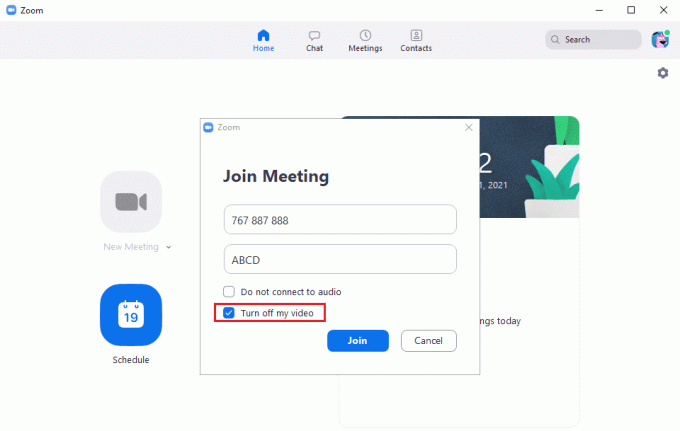
3. Τέλος, κάντε κλικ στο Συμμετοχή για να ξεκινήσετε τη συνάντηση με το βίντεό σας απενεργοποιημένο. Ομοίως, μπορείτε επίσης να ξετσεκάρετε το πλαίσιο για το «Μην συνδέεστε σε ήχο"για σίγαση του μικροφώνου σας.
Μέθοδος 3: Κατά τη διάρκεια μιας συνάντησης ζουμ
1. Κατά τη διάρκεια μιας συνάντησης ζουμ, μετακινήστε τον κέρσορα στο κάτω μέρος για να δείτε τις επιλογές της σύσκεψης.
2. Από το κάτω αριστερό μέρος της οθόνης, κάντε κλικ στο "Σταματήστε το βίντεο" επιλογή για να απενεργοποιήσετε το βίντεό σας.
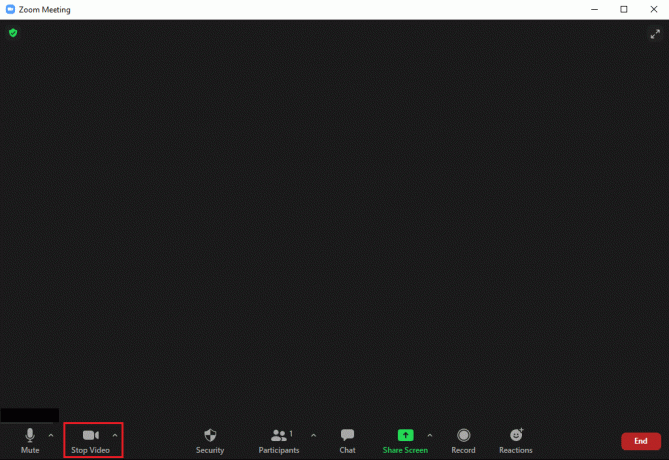
3. Ομοίως, μπορείτε να κάνετε κλικ στο «Βουβόςδίπλα στην επιλογή βίντεο για σίγαση του μικροφώνου σας.
Αυτό είναι; μπορείτε εύκολα να ακολουθήσετε αυτές τις μεθόδους αν αναζητούσατε το άρθρο για να απενεργοποιήστε την κάμερα στο ζουμ.
Διαβάστε επίσης:Επιδιόρθωση της κάμερας φορητού υπολογιστή που δεν λειτουργεί στα Windows 10
Πώς να απενεργοποιήσετε την κάμερα web και το μικρόφωνό σας στο Zoom Εφαρμογή για κινητό?
Εάν χρησιμοποιείτε την εφαρμογή zoom για κινητά και είστε περίεργοι απενεργοποιώντας την κάμερά σας με ζουμ, μπορείτε εύκολα να ακολουθήσετε αυτές τις μεθόδους.
Μέθοδος 1: Πριν ξεκινήσετε μια σύσκεψη ζουμ
1. Εκτόξευση ο Εφαρμογή ζουμ στο τηλέφωνό σας και, στη συνέχεια, πατήστε στο Νέα Συνάντηση επιλογή.

2. Τέλος, απενεργοποιήστε την εναλλαγή για "Το βίντεο είναι ενεργό."
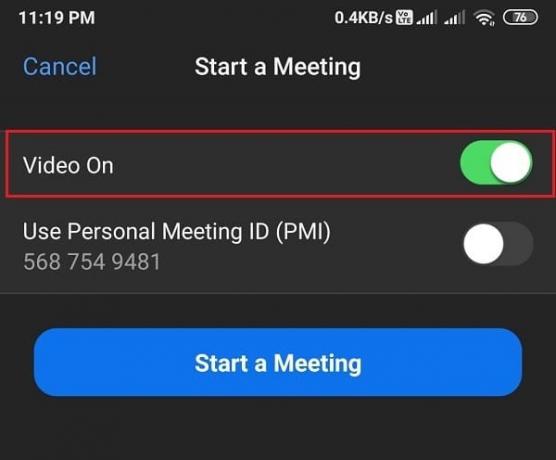
Μέθοδος 2: Κατά τη συμμετοχή σε μια σύσκεψη Zoom
1. Ανοιξε το Εφαρμογή ζουμ στη συσκευή σας. Πατήστε Συμμετοχή.

2. Τελικά, σβήνω η εναλλαγή για την επιλογή "Απενεργοποίηση του βίντεό μου."

Ομοίως, μπορείτε να απενεργοποιήσετε την εναλλαγή για την επιλογή "Μην συνδέεστε σε ήχο" για σίγαση του ήχου σας.
Μέθοδος 3: Κατά τη διάρκεια μιας συνάντησης ζουμ
1. Κατά τη σύσκεψη μεγέθυνσης, πατήστε στο οθόνη για να δείτε το επιλογές συνάντησης στο κάτω μέρος της οθόνης. Πατήστε "Σταματήστε το βίντεο" για να απενεργοποιήσετε το βίντεό σας κατά τη διάρκεια της σύσκεψης.
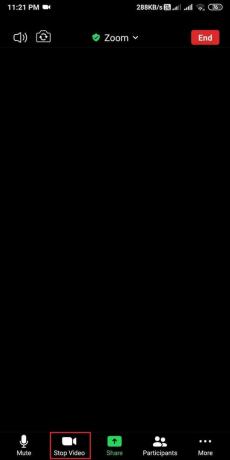
Ομοίως, πατήστε στο «ΒουβόςΓια να απενεργοποιήσετε τον ήχο σας.
Συχνές Ερωτήσεις (FAQ)
Q1. Πώς κρύβομαι στο Zoom;
Δεν υπάρχει τέτοιο χαρακτηριστικό για να κρυφτείς στο ζουμ. Ωστόσο, το ζουμ προσφέρει τις δυνατότητες για να απενεργοποιήσετε το βίντεο και τον ήχο σας κατά τη διάρκεια μιας σύσκεψης ζουμ. Επομένως, εάν θέλετε να κρυφθείτε, μπορείτε να κάνετε σίγαση του ήχου σας και να απενεργοποιήσετε το βίντεό σας από άλλους συμμετέχοντες στη σύσκεψη.
Ε2. Πώς απενεργοποιείτε το βίντεο στο Zoom;
Μπορείτε να απενεργοποιήσετε γρήγορα το βίντεό σας στο ζουμ κάνοντας κλικ στην επιλογή «διακοπή βίντεο» κατά τη διάρκεια μιας σύσκεψης ζουμ. Μπορείτε να ακολουθήσετε ολόκληρη τη μέθοδο που έχουμε αναφέρει σε αυτό το άρθρο.
Συνιστάται:
- Πώς να παίξετε Family Feud στο Zoom
- 15 καλύτερα παιχνίδια ποτού για ζουμ
- 5 τρόποι για να διορθώσετε τον λογαριασμό Gmail που δεν λαμβάνει email
- Πώς να αλλάξετε το στυλ γραμματοσειράς στο WhatsApp
Ελπίζουμε ότι αυτός ο οδηγός πώς να απενεργοποιήσω την κάμερά μου στο ζουμ σας βοήθησε να απενεργοποιήσετε το βίντεο ή τον ήχο σας σε μια σύσκεψη ζουμ. Κατανοούμε ότι το να διατηρείτε το βίντεό σας ενεργοποιημένο κατά τη διάρκεια μιας σύσκεψης μεγέθυνσης μπορεί να είναι άβολο μερικές φορές και μπορεί να είστε νευρικοί. Έτσι, αν σας άρεσε αυτό το άρθρο, ενημερώστε μας στα σχόλια παρακάτω.



